2) script hosting support


脚本装载支持
3) functional support script


功能支持脚本
4) single leg supporting phase


单脚支持期
5) Supportable samples


支持样本
6) 4 legs'supporting period


四脚支持时间
补充资料:AutoCAD脚本文件的创建和使用
1 脚本文件简介
脚本文件类似于DOS操作系统中的批处理文件,它可以将不同的AutoCAD命令组合起来,并按确定的顺序自动连续地执行。脚本文件是文本文件,扩展名为“.SCR”,用户可使用任一文本编辑器来创建脚本文件。
因为脚本文件可使一些命令序列自动执行,所以常用来产生、编辑或观看图形,如幻灯放映、初始的图形设置等。但脚本文件不能使用对话框或菜单,当从脚本文件中发出打开对话框命令时,AutoCAD运行该命令的命令栏含义而不是打开对话框。
用户可以通过命令行的开关设置,使AutoCAD在启动时自动调用脚本。此外,用户也可以在AutoCAD中运行脚本,其调用方式为:
菜单:【Tools(工具)】→【Run Script…(运行脚本)】
命令行:script(或别名scr)
注意 AutoCAD 的“undo”命令将每个脚本当作一个组,可以用单个“undo”命令放弃一组脚本的操作。
说明 “script”命令可透明地使用。
2 实例1 使用脚本文件绘制并显示图形
Step 1 创建脚本文件“exam_draw.scr”
(1) 使用Windows附件中的“记事本”程序创建一个新文件。
(2) 在该文件中添加如下内容,如图1所示。
脚本文件类似于DOS操作系统中的批处理文件,它可以将不同的AutoCAD命令组合起来,并按确定的顺序自动连续地执行。脚本文件是文本文件,扩展名为“.SCR”,用户可使用任一文本编辑器来创建脚本文件。
因为脚本文件可使一些命令序列自动执行,所以常用来产生、编辑或观看图形,如幻灯放映、初始的图形设置等。但脚本文件不能使用对话框或菜单,当从脚本文件中发出打开对话框命令时,AutoCAD运行该命令的命令栏含义而不是打开对话框。
用户可以通过命令行的开关设置,使AutoCAD在启动时自动调用脚本。此外,用户也可以在AutoCAD中运行脚本,其调用方式为:
菜单:【Tools(工具)】→【Run Script…(运行脚本)】
命令行:script(或别名scr)
注意 AutoCAD 的“undo”命令将每个脚本当作一个组,可以用单个“undo”命令放弃一组脚本的操作。
说明 “script”命令可透明地使用。
2 实例1 使用脚本文件绘制并显示图形
Step 1 创建脚本文件“exam_draw.scr”
(1) 使用Windows附件中的“记事本”程序创建一个新文件。
(2) 在该文件中添加如下内容,如图1所示。
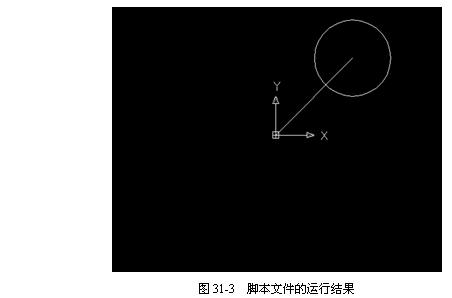
注意 其中调用“exam_view.scr”文件的路径应根据实际情况而定。
(3) 以“exam_draw.scr”为名保存该文件。
Step 2 创建脚本文件“exam_view.scr”
(1) 使用Windows附件中的“记事本”程序创建一个新文件。
(2) 在该文件中添加如下内容,如图2所示。
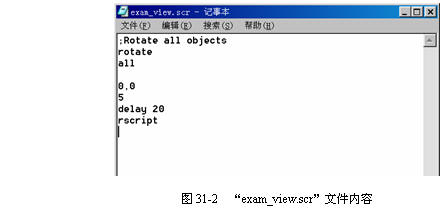
(3) 以“exam_view.scr”为名保存该文件。
说明:补充资料仅用于学习参考,请勿用于其它任何用途。
参考词条